Dostępne w planach:
Każdy wstawiony do pudełka element tekstowy możesz sformatować.
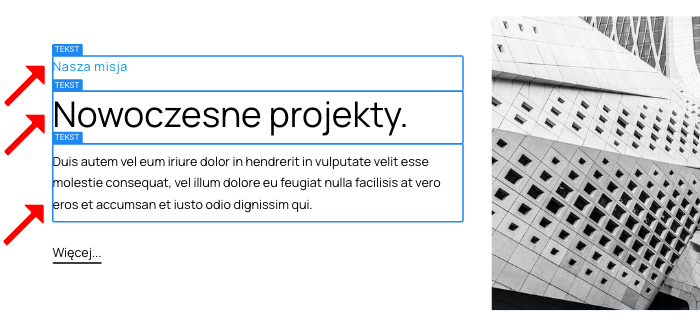
Kliknij element tekstowy i przejdź do jego ustawień w inspektorze. Wybierz format tekstu: zwykły lub markdown.
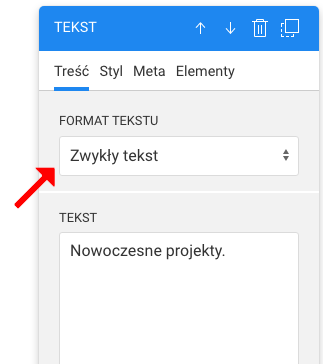
Format zwykły tekst
Wybierz zwykły tekst jeśli nie potrzebujesz specjalnego formatowania i każdy znak ma wyglądać dokładnie tak jak go wpiszesz. Wybierz ten format dla nagłówków czyli wtedy gdy chcesz określić priorytet tekstu H1, H2, H3 itd.
Format markdown
Wybierz markdown jeśli chcesz zastosować proste formatowanie tekstowe:
*tekst***tekst**~~tekst~~1. ... 2. ... 3. ...*...*...*... lub +... +...+... lub - ... - ... - ...
[Link tekstowy](https://domena-przykladowa.pl)[Link tekstowy](https://domena.pl "Tytuł" target=_blank)`tekst`km^2***``` enter tekst enter ```enterenter enter enter enterStyl tekstu
W obu formatach możesz przejść do zakładki "Styl" i ustawić krój czcionki, kolor czcionki, rozmiar czcionki, odstęp między literami, wyrównanie tekstu, marginesy boczne, maksymalną szerokość tekstu oraz margines górny i dolny dla całego elementu.
Zajrzyj do Centrum Pomocy ze wskazówkami jak zaprojektować i skonfigurować stronę.
Możesz zlecić nam stworzenie strony lub sklepu w atrakcyjnej cenie.
Skontaktuj się z nami. Zapewniamy profesjonalną i szybką pomoc techniczną.
NAJSZYBSZA
Najszybsza to 🇵🇱 polski kreator stron i sklepów internetowych. Narzędzie do tworzenia szybkich, prostych, ładnych serwisów ze świetnymi parametrami dla Google.
POMOC
Korzystając z naszej witryny zgadzasz się na stosowanie przez nas cookies. Używamy niezbędnych cookies oraz opcjonalnych.
Polityka prywatności